HitPaw टूलकिट से वीडियो कैसे क्रॉप और रोटेट करें
अगर आप अपने वीडियो क्रॉप और रोटेट करना चाहते हैं तो आप HitPaw टूलकिट वीडियो एडिटर का इस्तेमाल करने पर विचार कर सकते हैं। इसे इस्तेमाल करना बिल्कुल आसान है, व्यापक स्टेप जानने के लिए यह गाइड फॉलो करें।
चरण 1: डाउनलोड और इंस्टॉल करें
सबसे पहले, आपको HitPaw की आधिकारिक वेबसाइट पर जाकर इसे डाउनलोड और इंस्टॉल करने की ज़रुरत होती है। यह पूरी प्रक्रिया केवल कुछ सेकंड में पूरी हो जाएगी।
चरण 2: अपना वीडियो इंपोर्ट करें
इसके बाद, आपको क्रॉप और रोटेट सुविधा चुनने और वो वीडियो इंपोर्ट करने की ज़रुरत होती है जिसे आप एडिट करना चाहते हैं। आप एक वीडियो की जगह दूसरा वीडियो भी चुन सकते हैं।

चरण 3: क्रॉप और रोटेट करना शुरू करें
इस इंटरफ़ेस पर, आप कई पैमाने चुन सकते हैं। आप अपना वीडियो क्रॉप करने के लिए मूल, 1:1, 4:3, 16:9, 3:4, 9:16, और कस्टम विकल्प भी चुन सकते हैं।
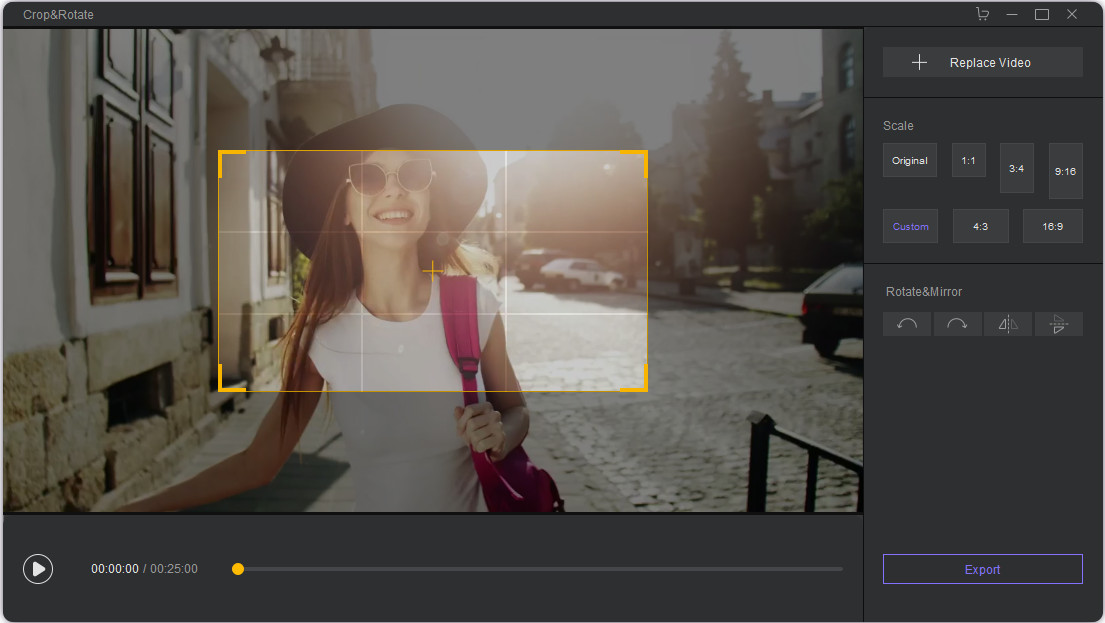
अगर आपको वीडियो रोटेट करने की ज़रुरत है तो आप "रोटेट और मिरर" का विकल्प चुन सकते हैं। इन विकल्पों में 4 सुविधाएं हैं बाएं रोटेट करें, दाएं रोटेट करें, बाएं पलटें, और दाएं पलटें।
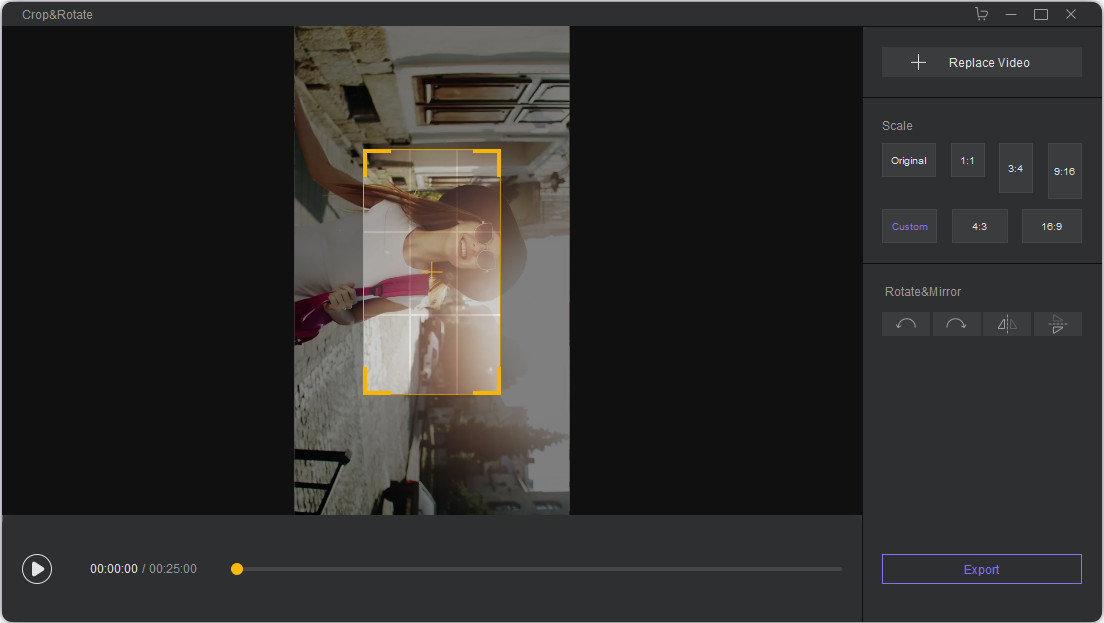
चरण 4: एक्सपोर्ट करें और सहेजें
ऊपर दिए गए सभी चरण पूरे करने के बाद, एक्सपोर्ट का बटन दबाएं। इसके बाद, HitPaw टूलकिट आपको आउटपुट लोकेशन चुनने का निर्देश देगा।
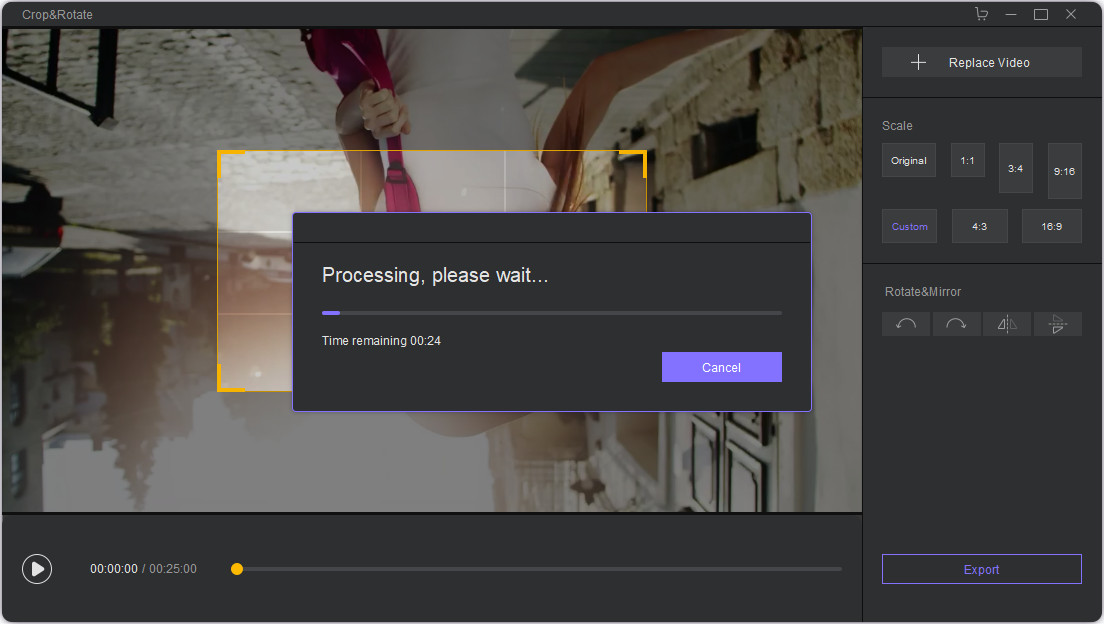
वो स्थान चुनें जहाँ आप अपना वीडियो सहेजना चाहते हैं, इसके बाद आप कोई दूसरा उपयोगी टूल प्रयोग करना शुरू कर सकते हैं।



